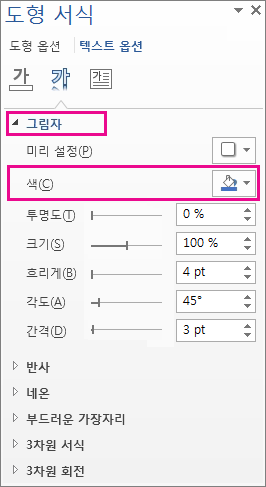참고: 이 문서는 곧 사용이 중단됩니다. "페이지를 찾을 수 없음" 문제를 방지하기 위해 알고 있는 링크를 제거하고 있습니다. 이 페이지에 대한 링크를 만든 경우 링크를 제거해 주세요. 그러면 웹을 연결된 상태로 유지하겠습니다.
셰이프의 그림자 색 변경
-
변경 하려는 그림자 색이 있는 도형을 클릭 합니다.
-
그리기 도구 서식 탭에서 도형 효과 > 그림자 >그림자 옵션을 클릭 합니다.
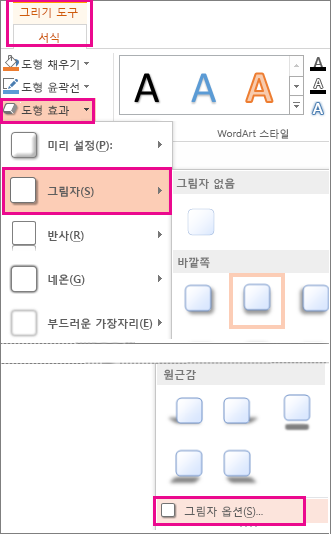
-
도형 서식 창의 그림자에서 색을 클릭 하 고 그림자의 색을 선택 합니다.
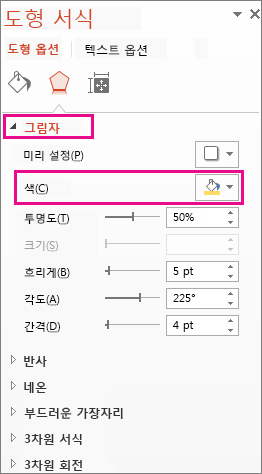
텍스트의 그림자 색 변경
-
그림자를 적용 한 WordArt 텍스트를 선택 합니다.
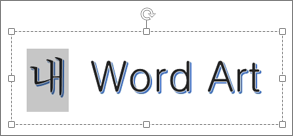
-
그리기 도구 서식 탭에서 텍스트 효과 > 그림자 >그림자 옵션을 클릭 합니다.
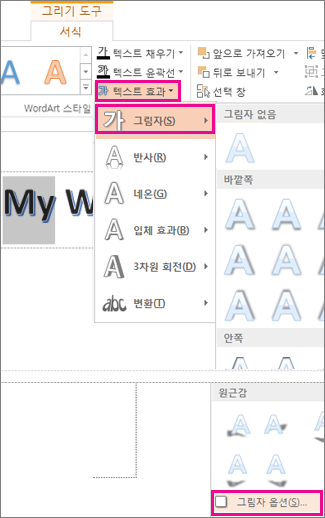
-
도형 서식 창의 그림자에서 색을 클릭 하 고 그림자의 색을 선택 합니다.